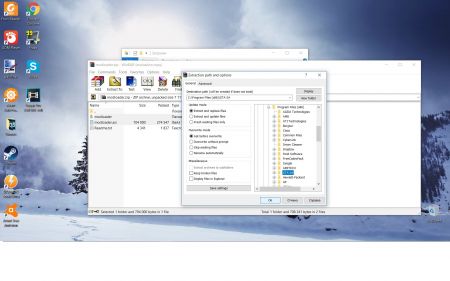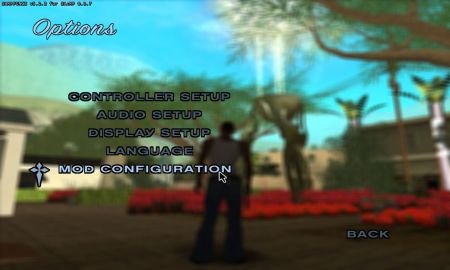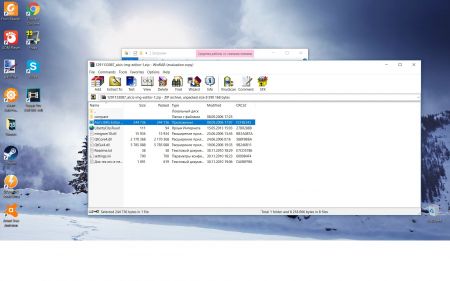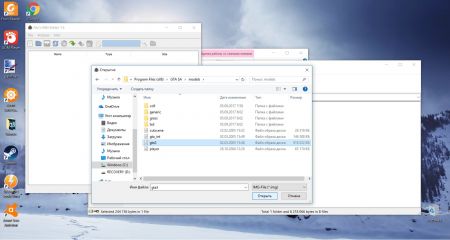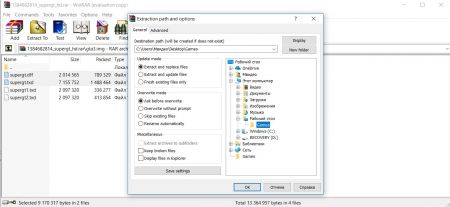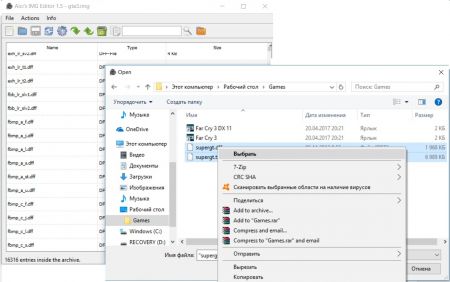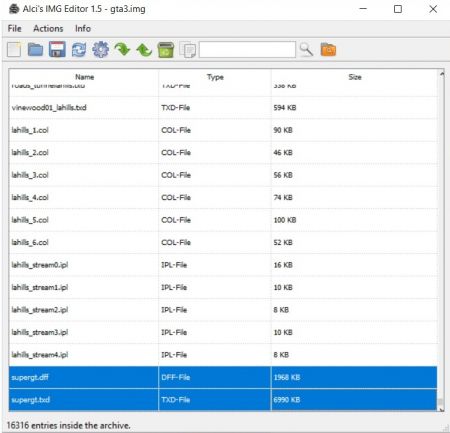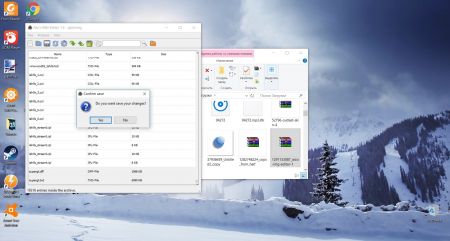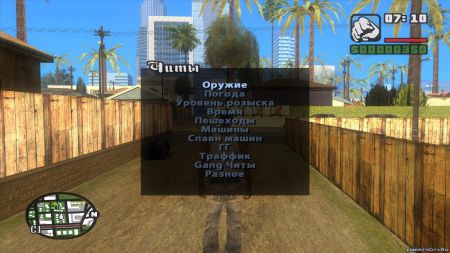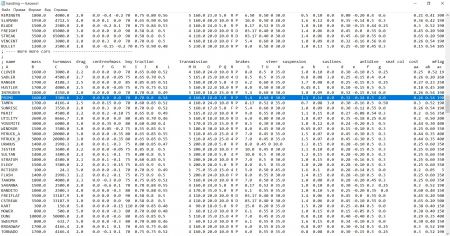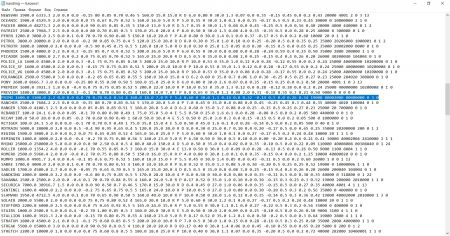Как заменить модели транспорта в GTA: San Andreas ( SA:MP )
В этой статье Вы узнаете как заменить модели транспорта в GTA: San Andreas ( SA:MP )
Распакуйте архив в любую папку и запустите файл «GTA-SA Crazy IMG Editor.exe», у вас откроется главное окно программы.
Выглядит оно следующим образом:
После этого нам нужно начать кнопку «Файл» на панели сверху. В появившемся меню нажимаем кнопку «Открыть. «
Указываем путь к файлу «gta3.img», который находится в папке «Models» в корне игры GTA: San Andreas.
Выбираем сам файл «gta3.img» и нажимаем кнопку «Открыть» внизу окна программы, после этого мы получаем доступ ко всем текстурам, которые в нём имеются ( к слову, их там аж 16321! ).
Теперь нам нужно найти новые модели для уже имеющегося транспорта в GTA: San Andreas ( SA:MP ), для этого стоит перейти в наш раздел «транспорта», в котором Вы найдёте огромное количество актуальных для SA:MP моделей транспорта, на любой вкус и цвет.
Мне, к примеру приглянулась вот эта модель:
Это замена для стандартной машины такси, возможно эта модель скрасит будни таксистам, которые работают на RP-серверах не покладая рук.
Скачиваю файл нажимая на зелёную кнопку и вижу перед собой архив с двумя файлами: taxi.txd и taxi.dff.
Файл формата .txd представляет из себя обычное 2D-изображение, в котором просто-напросто нарисована текстура.
Файл формата .dff представляет из себя уже 3D-модель, геометрию и пропорции самого транспорта.
В архиве так же могут встречаться и другие файлы формата .txd и .dff, если они идут в комплекте с моделью транспорта — их тоже нужно заменять, ибо они могут являться элементами тюнинга, конкретно для новой модели, такие модели как правило сделаны на совесть — и бампер, который Вы установите на местом СТО сервера не застрянет внутри модели, а ляжет ровно и красиво.
Но вернёмся к архиву, нам нужно его распаковать, думаю — это умеют делать все.
Распаковываем эти два файла в любое удобное для нас место.
После распаковки возвращаемся к нашей программе «Crazy Img Editor», после выбранного «gta3.img» нажимаем кнопку «Правка», а затем: «Добавить с заменой»:
В появившемся окне выбираем скачанные модели формата .txd и .dff
И нажимаем кнопку снизу «Открыть». Всё. Модели добавлены в игру. Сейчас проверим её в игре.
Вот как модельки выглядели до замены:
Вот как модельки стали выглядеть после замены:
Надеюсь, этот гайд по замене транспорта в GTA: San Andreas ( SA:MP ) Вам помог.
Установка / замена моделей в GTA San Andreas
Итак. Многие увидев простой но красивый мод хотят его установить, но не знают как. А вот я сегодня и расскажу. Сегодня мы рассматриваем замену автомобилей в Grand Theft Auto San Andreas. Что нам понадобится? Да только простая программа IMGtool
Первым шагом вам надо естественно скачать программу IMGtool 2.0. (Почему именно с этой программой? Она самая простая для новичков)
Вторым действием качаем простой мод. Его вы можете найти в файловом архиве. Пусть это будет автомобиль. Скачав, откройте при помощи WINrar и далее вы должны увидеть файлы — к примеру *.dff и *.txd (где * название заменяемого файла. У каждой модификации название может быть разным, пусть будет автомобиль infernus). После того как вы нашли эти 2 файла, перемещаем их из архива в удобное вам место (Лично я всегда перемещаю их просто на рабочий стол).
Отлично! Пол дела уже сделано.
Шаг 3: Открываем IMGtool. Наверху вы увидите File, открываем и жмем на Open. Теперь указываем путь где установлена сама игра (У меня это: D:GamesGTA San Andreas). Далее заходим в папку models и открываем файл gta3.
Теперь у вас много открыто много файлов, но их не трогайте. Далее жмем F2 и ищем тот файл, что нам нужно. А именно infernus. Жмем ‘Найти’ (Ах да совсем забыл! Чтобы вам было легче найти сразу два файла и .dff и .txd, жмём на Tools > Sort > Name)
А теперь внимание: После того как нашли, жмем Правой Кнопкой Мыши на infernus.dff, выбираем Replace и открываем тот скачанный файл, куда вы его выносили (У меня: Рабочий Стол > infernus.dff). То же самое проделываем со вторым, infernus.txd и указываем тот же скачанный файл infernus.txd
Поздравляю! Теперь можем смело закрывать программу (сохраняется автоматически) и идти в игру проверять наш мод
Для тех у кого что то не получилось, подробная информация на форуме.
Как установить новые машины для GTA San Andreas
Из этой статьи вы узнаете как установить моды на машины, мотоциклы и прочий транспорт для GTA San Andreas.
Не секрет, что в GTA San Andreas есть огромное количество различного транспорта: автомобили, мотоциклы, велосипеды, катера, поезда, самолёты, вертолёты и даже военная техника. Но если вы желаете разнообразить и без того обширный список наименований, то у вас есть возможность добавлять в игру новый транспорт, любой, какой захотите. Конечно, сначала нужно скачать мод для GTA San Andreas на новый транспорт. Но как его установить? Давайте разбираться.
Установить новый транспорт можно двумя способами:
1. С помощью modloader’a;
2. Через Alci’s IMG Editor (либо через его аналоги, их много: IMG tool, Crazy IMG Editor и т.д. Остановимся на одном конкретном примере, в других программах установка аналогична).
Установка с помощью Modloader
Mod Loader — это ASI плагин для 3D серии игр GTA (GTA III, Vice City и San Andreas), который добавляет весьма удобный и простой способ установки модификаций. Modloader не затрагивает файлы оригинальной игры, что позволяет пользователю забыть о бекапах (бекап — создание резервной копии оригинальных файлов игры) и не допускает различных вылетов и других неприятных моментов. С помощью Modloader вы также можете включать/отключать модификации непосредственно в самой игре.
Шаг 1 — скачайте Modloader отсюда
Шаг 2 — откройте архив, извлеките файл modloader.asi и папку «modloader» в папку с Вашей игрой.
Шаг 3 — создайте в папке «modloader» новую папку с любым названием (обязательно английскими буквами).
Шаг 4 — скачайте архив с выбранным вами транспортом (в данном случае, пусть это будет новый SuperGT).
Шаг 5 — откройте архив, извлеките файлы с расширением txd и dff в Вашу папку.
Чтобы включить мод непосредственно в игре, вам необходимо:
1. После загрузки игры зайти в меню паузы, выбрать пункт «Настройки», «Mod Configuration», «Modifications».
2. В списке установленных модификаций, вы сможете отключить/включить нужный вам мод.
Установка с помощью Alci’s IMG Editor
Шаг 1 — скачайте программуотсюда.
Шаг 2 — откройте архив и запустите exe приложение.
Шаг 3 — нажмите File, Open и выберите местоположение файла gta3.img
В этом файле образа диска находятся все скины, весь транспорт, различные текстуры и прочее. Находится он в папке models, в папке с игрой. Туда и необходимо кинуть новый транспорт.
Шаг 4 — скачайте архив с транспортом и извлеките файлы в любое место.
Шаг 5 — нажмите Actions — Import (remove it exists), и выберите файлы, которые совсем недавно извлекли из скачанного архива, нажмите «открыть».
Шаг 6 — при выходе программа спросит, желаете ли Вы сохранить изменения. Выберете «Yes».
Иногда файлы в архиве называются совсем не так, как модели в игре. В таком случае, вам поможет GTA Garage Mod Manager (GGMM). Эта программа позволяет визуально видеть автопарк и через неё можно найти оригинальную модель, чтобы заменить на новую.
Шаг 1 — скачайте программу отсюда.
Шаг 2 — откройте приложение и распакуйте папку в любое место на вашем компьютере.
Шаг 3 — все файлы, находящиеся в распакованной папке, скопируйте и вставьте в вашу папку с игрой.
После установки откройте приложение, выберете нужный вам транспорт. Слева указано оригинальное имя файла (например, landstal). Дальше вам остается переименовать скачанную модель автомобиля на оригинальное название (пример: в скачанном архиве было «Far.txd Far.dff», после переименования стало «landstal.txd landstal.dff»)
Чтобы быстро найти нужную машину в игре, рекомендую воспользоваться Cheat Menu. Для этого нажмите сочетание клавиш Ctrl+Z, потом «Спавн машин» и выбирайте нужный транспорт.
handling.cfg — это файл, который отвечает за физику всех транспортных средств в игре. Нередко модмейкеры могут добавлять в архив с транспортом не только модели, но и изменять настройки самого заменяемого транспорта, добавив в архив с модификацией handling.cfg. В игре этот файл находится в папке data. Его можно открыть через «блокнот» и через поиск (сочетание клавиш Ctrl+F) нужно найти строчку по названию модели машины и заменить эту строчку на ту, что дана в архиве с модом.
Эту строчку нужно удалить (из оригинального файла в папке data):
Эту строчку (из архива с модом) нужно скопировать и вставить заместо удаленной строчки в оригинальной игре:
Если вы желаете знать, как добавлять машины без замены оригинальных, то советуем прочесть эту статью.
Урок: Как заменить машины в Samp\CRMP
________________________________________
_______________ПАК АВТО________________
_____http://yadi.sk/d/mM9cBNFB5AuFL ______
__________Программа для замены авто______
_____http://yadi.sk/d/9OG_swjC5AuZR ________
Tags:
Gta San Andreas Hud Mods GTA: San Andreas letzte Mission GTA: San Andreas — ps2 — 104 — End of the Line [1/3] GTA: San Andreas — ps2 — 104 — End of the Line [2/3] GTA: San Andreas — ps2 — 104 — End of the Line [3/3] GTA San Andreas suscriptores street love gta sanandreas.avi GTA MOVIE GTAmissions GTASeriesVideos GTA V looks slightly better than San Andreas (Original) Fast & Furious Grand Theft Auto 4 Video Review — Exclusive. (Xbox 360) Ice Cube — It Was A Good Day (HD) Superman Grand Theft Auto: San Andreas GTA 4 GTA 5 GTA Vice City GTA4 — Scooter Brothers!! AutumnTheCuzzy super. tectonic dance GTA 4 JACKASS Gta San Andreas —The Ultimate Graphics and HUD Mod monitage! — GTA IV HUD and Niko Bellic Mod + Cleo for GTA SA San Andreas Graphics Mod (ENB Series) (Bloom and Reflections are Modifiable) TOP 10 GTA CHARACTERS GTA San Andreas HD (GTA IV Graphic and Physic) 10 THINGS WE WANT IN GTA 5. GTA4 Real Life Lollipop Girl! Did you really read this shit? GTA San Andreas gratis download [BEST] GTA San Andreas Funny & Cool Vehicle 2 !! by OndyTHX — Car Airbag — MEGA PACK FREE DOWNLOAD ! — The Best GTA San Andreas Car Mods The Best GTA San Andreas Car Mods GTA San Andreas Theme Song ♫ [BEST QUALITY!] GTA 4 Stunts 3 GTA 4 IV PC FERRARI ENZO CRASH TESTING HD «STOP SOPA» GTA IV Mod — мотоцикл из фильма «Трон».mpg GTA: San Andreas — Dog GTA SA: Shark attack Mod CJ Raps! How CJs mom died OG Loc Rap CJ’s Moms Murder «the truth» Grand Theft Auto IV — 1967 Shelby GT500 Complete Destruction Dancing Car Optimus Prime in Grand Theft Auto: San Andreas Naruto Gta San
Видео Урок: Как заменить машины в Samp\CRMP канала TV1Black
Как заменить модель машины самп
Для начала скачайте программу IMG Tool 2.0 она нам очень пригодится для установки любых модификаций.
-) Устанавливаем модели машин:
Чтобы быть уверенным в том, что процесс установки произошел без каких-либо неприятностей, рекомендую воспользоваться ручным способом установки с помощью программы IMG Tool 2.0. Лучше всего использовать именно ручной способ установки т. к. вы будете знать, что заменяете, и если что-то пойдет не так, вы увидите ошибку и сможете ее исправить.
Скачиваем архив с новой моделью транспорта, обычно в архиве находиться 2 файла с расширениями TXD и DFF, в них содержится модель автомобиля.
Покажем как ставить модификацию транспорта: например, вы скачали мод для Infernus.
1) Распакуйте архив с файлом Infernus.TXD и Infernus.DFF в любую папку.
2) Запустите программу IMG TOOL 2.0, нажмите в меню File=>Open (CTRL+L)
3) Укажите путь к папке MODELS в директории игры.
4) Откройте файл GTA3.IMG, в окне программы появится огромный список файлов, это святая святых игры – здесь находятся почти все текстуры и модели из игры.
5) Найдите оригинальные файлы Infernus.TXD и Infernus.DFF, чтобы было удобней искать, отсортируйте все файлы по алфавиту (Tools => Sort => Name) или воспользуйтесь поиском (Edit=>Find или нажмите F2).
6) Нашли? Прекрасно, а теперь удаляйте их (щелкнуть правой кнопкой мыши на названии файла и из контекстного меню выбрать команду Delete). Все, теперь нет у вас в игре классной машины Инфернус!
7) Теперь собственно устанавливаем новую машину: в меню Commands выбираем пункт ADD (CTRL+A), и в открывшемся окне указываем расположения папки с распакованными файлами из архива Infernus.TXD и Infernus.DFF. Выбираем эти файлы, удерживая нажатой клавишу SHIFT (для выделения сразу обоих файлов или открывая и устанавливая эти файлы по очереди). Всё теперь наш новый автомобиль установлен в игру.
От них никто не застрахован, бывают случаи, когда мод сделан не очень качественно или вы неправильно его установили и игра вылетает при загрузке или при появлении машины в игре. Поэтому проверяем, как новая модель установилась в игру и как себя в ней ведет. Конечно, можно бегать по всему штату Сан Андреас, разыскивая новую машину с названием Infernus, но я предлагаю поступить проще: скачайте программу Garage Editor, запустите игру, нажмите комбинацию клавиш ALT+TAB и запустите Garage Editor, в меню программы выберите ближайший к CJ гараж и поместите туда Infernus. Затем возвращаемся в игру (ALT+TAB) и открываем гараж и любуемся новой моделью. Если по каким-то причинам вам не понравилась замененная машина, и вы хотите вернуть все как было, то просто замените модифицированный файл GTA3.IMG из директории игры на оригинальный из резерва. Если вы ранее устанавливали моды и не хотите их терять, то можно вернуть оригинальные Infernus.TXD и Infernus.DFF. Для этого запустите IMG TOOL, укажите путь к резервному файлу GTA3.IMG, откройте его, найдите Infernus.TXD и Infernus.DFF, выберете в меню Commands=>Extract (CTRL+E) и укажите папку для извлечения файлов. Извлеките их в эту папку, затем с помощью описанного выше способа замените модифицированные файлы на оригинальные.
-) Установка скинов транспорта:
Архивы со скинами для транспорта не содержат самой модели, в них лежит только файл TXD, который отвечает за внешний вид и раскраску транспортного средства. То есть при установке такой модификации стандартная машина будет красиво раскрашена.
Устанавливаются такие моды аналогично установке моделей машин. Запускаем программу IMG Tool 2.0, открываем файл GTA3.IMG, удаляем из него оригинальный TXD файл и добавляем скачанный скин транспорта. Все, можете любоваться новой раскраской машины.
-) Установка скинов CJ и модификации одежды:
Вся одежда и внешний вид CJ находятся в файле PLAYER.IMG, который тоже располагается в папке MODELS. Установка скачанных скинов тоже производится незаменимой программой IMG TOOL 2.0. Запускаем программу, открываем файл PLAYER.IMG, удаляем из него оригинальные TXD файлы и добавляем модифицированные из скачанного архива. Запускаем игру и смотрим на нового CJ, а модифицированную одежду ищем в магазинах или в шкафу CJ.
-) Установка новых скинов оружия:
Устанавливаются такие моды аналогично установке моделей машин. Запускаем программу IMG Tool 2.0, открываем файл GTA3.IMG, удаляем из него оригинальный TXD файл и добавляем скачанный TXD файл, с новым скином оружия.